Sådan tages skærmbilleder ved hjælp af Office 2010
Microsoft Office / / March 18, 2020
 Mens Snagit og Jing er skærmbilledeværktøjer pakket fuld af fantastiske klokker og fløjter, jeg tror, mange vil finde ud af, at det nye screenshot-værktøj, der er indbygget i Office 2010, skal tage sig af næsten alt dit grundlæggende skærmbillede eller skærmbillede fange behov. Hvor god er det? Nå fra en fyr som mig, der tager en masse skærmbilleder, giver jeg det to tommelfingre op. Det er temmelig rart, og jeg ville sandsynligvis placere det et sted imellem Snagit og the gratis snipping værktøj indbygget i Vista og Windows 7.
Mens Snagit og Jing er skærmbilledeværktøjer pakket fuld af fantastiske klokker og fløjter, jeg tror, mange vil finde ud af, at det nye screenshot-værktøj, der er indbygget i Office 2010, skal tage sig af næsten alt dit grundlæggende skærmbillede eller skærmbillede fange behov. Hvor god er det? Nå fra en fyr som mig, der tager en masse skærmbilleder, giver jeg det to tommelfingre op. Det er temmelig rart, og jeg ville sandsynligvis placere det et sted imellem Snagit og the gratis snipping værktøj indbygget i Vista og Windows 7.
Sådan tages skærmbilleder ved hjælp af Office 2010
1. I en Microsoft Office 2010-applikation (Word, Outlook, Powerpoint, Excel, Onenote osv.), Klik det Indsæt bånd og derefter Klikscreenshot.
Bemærk: For at bruge Screenshot-funktionen i Outlook 2010 skal du komponere din e-mail i enten HTML- eller Rich Text-format
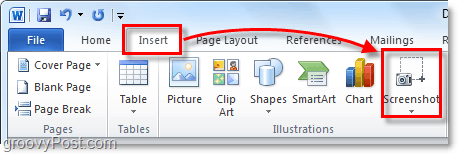
2. Fra skærmbillede-knappen er der to muligheder. Tilgængeligt Windows giver dig mulighed for at fange et skærmbillede af et helt vindue, du allerede har åbent, og
Bemærk, at du ikke kan tage et skærmbillede af det Office-program, du bruger til at få adgang til skærmbilledeværktøjet.
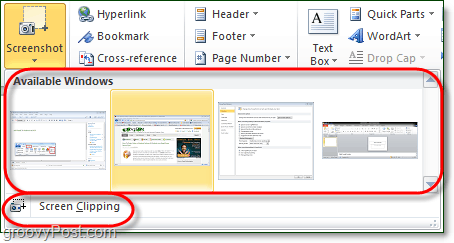
3.a Tilgængeligt Windows: Når du vælger at tage et skærmbillede af et tilgængeligt vindue, er hele vinduet beskåret og indsat lige i dit Office-program. Eksemplet herunder viser denne opførsel i Microsoft Word 2010. Bemærk, at et vindue skal vises på listen Tilgængelig, at vinduet skal være åbent og ikke minimeres.
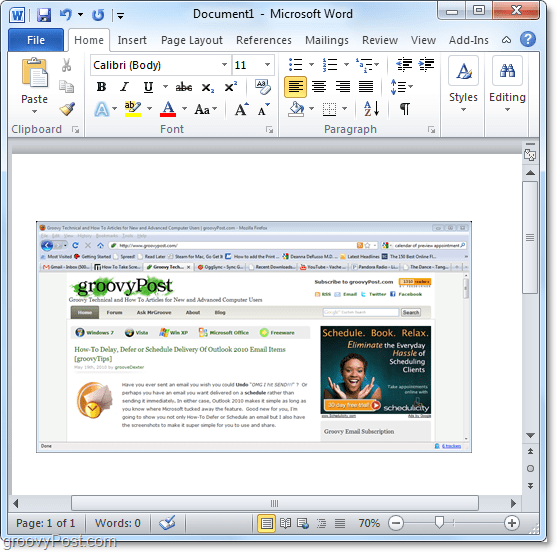
3.b skærmklipning: Skærmklipning fungerer meget som Klippeværktøj fra Windows 7 eller Vista. Office-applikationen forsvinder, og du får en markør til at tegne en boks omkring det område, du gerne vil fange.
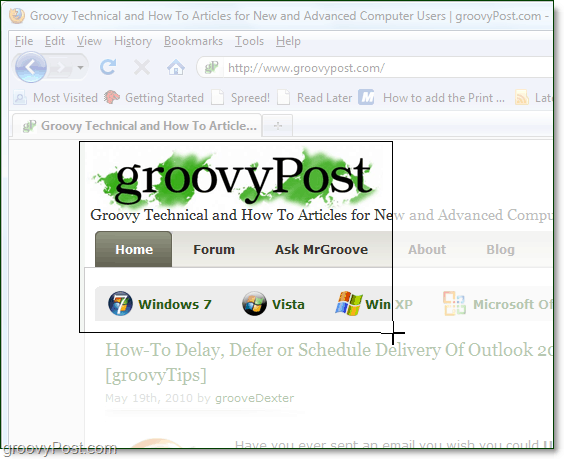
4. Afhængigt af hvilket Office-program, du brugte til at tage skærmbillede, vil der være forskellige muligheder, du har til rådighed til redigering af skærmbillede.
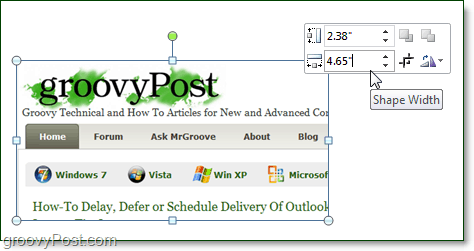
Jeg tror, at Word eller PowerPoint vil tilbyde dig den mest tilpasning; dog tilbyder dem alle et temmelig robust sæt funktioner, der gør alt fra at tilføje skygge, ændre farve, tilføje kunstneriske effekter til wow.
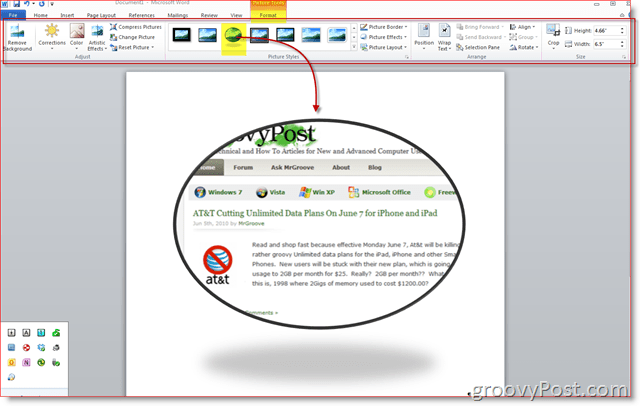
Det er alt, hvad der er til det! Ved hjælp af skærmbilledeværktøjet i Microsoft Office 2010 kan du tage så mange skærmbilleder, som du vil, og derefter indsætte dem i dine dokumenter, regneark og præsentationer.



